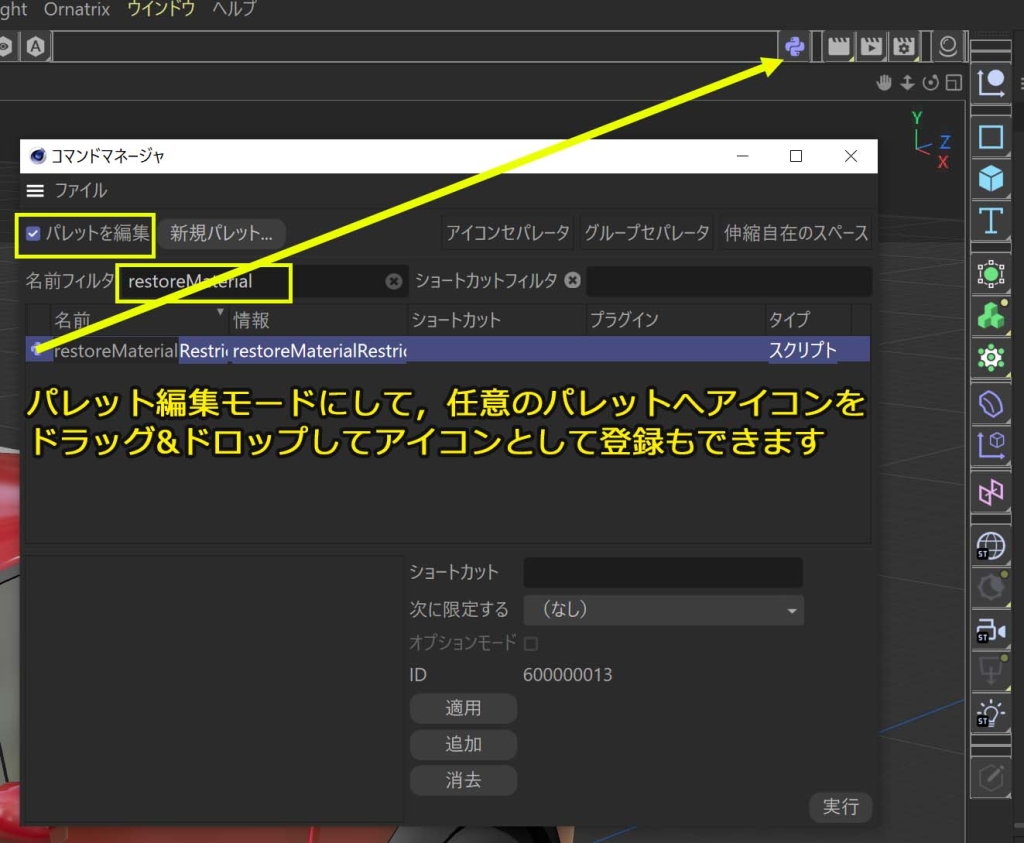ポリゴンオブジェクトに選択範囲に限定で貼り分けたマテリアルのポリゴン選択範囲タグから選択を復元するスクリプトです.以下のGithubからダウンロードできます.

とある件で単一のオブジェクトに沢山マテリアルを貼り分ける作業をしている時に,込み入った形状をしていたのでマテリアルを適用していないポリゴンを探すのがかなり手間でした.

選択範囲タグを複数選択してShiftキーを押しながら「選択」ボタンを押すことでそれらのタグに記録されているポリゴンを一括選択はできますが,マテリアルで使用しているポリゴン選択範囲かどうか分からないケースや,そもそもポリゴン選択範囲を複数選択するのが煩わしかったので,「マテリアルの貼り分けに使っているポリゴン選択範囲から選択を復元する」というところをスクリプトで自動化させることにしました.
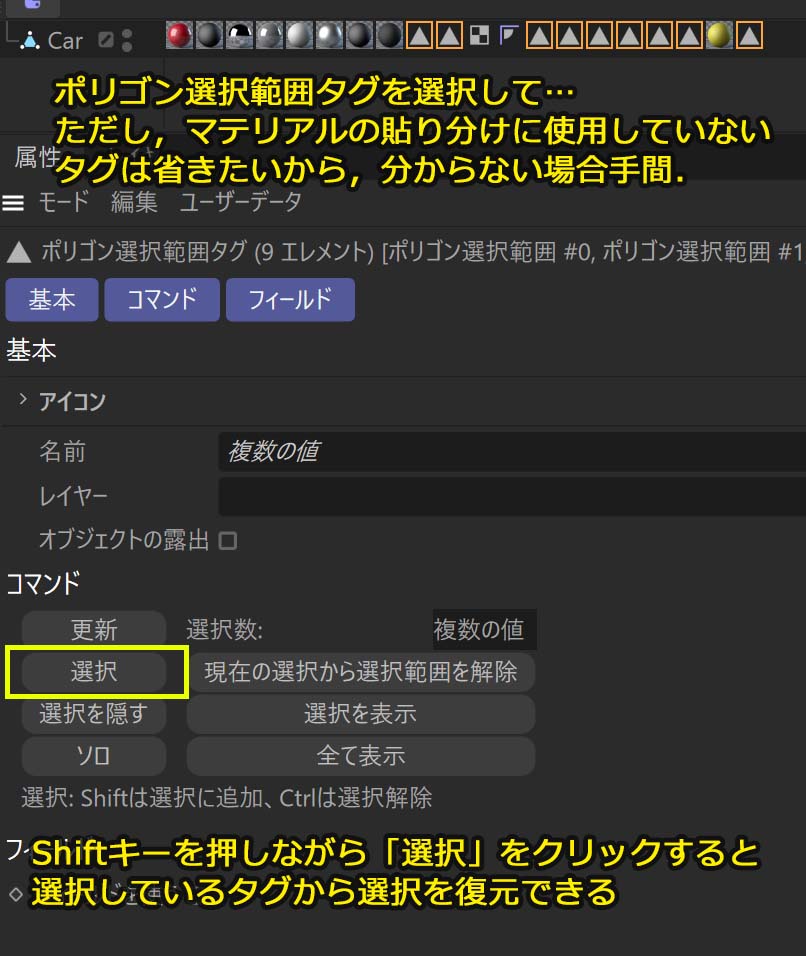
使用用途は限定的ですが,これのおかげで後半の作業は随分楽になりました.スクリプトを実行してマテリアルを適用しているポリゴン選択を復元後,それらのポリゴンを隠すなりして使用しました.
手作業で進めるのが面倒で,かつ何度も繰り返し同じような作業をしていると感じたら,スクリプトで自動化してみるのも良いでしょう.
機能
- 選択範囲に限定しているマテリアルからポリゴン選択範囲を復元します.
- 単一のポリゴンオブジェクトに対してのみ動作します.
- 使用していないポリゴン選択範囲タグは復元しません.あくまでマテリアルの「選択範囲に限定」が設定済みであり,一致するポリゴン選択範囲タグが存在している場合にポリゴン選択を復元できます.
スクリプトのインストールおよび使用方法
Githubよりプロジェクトをダウンロードします.
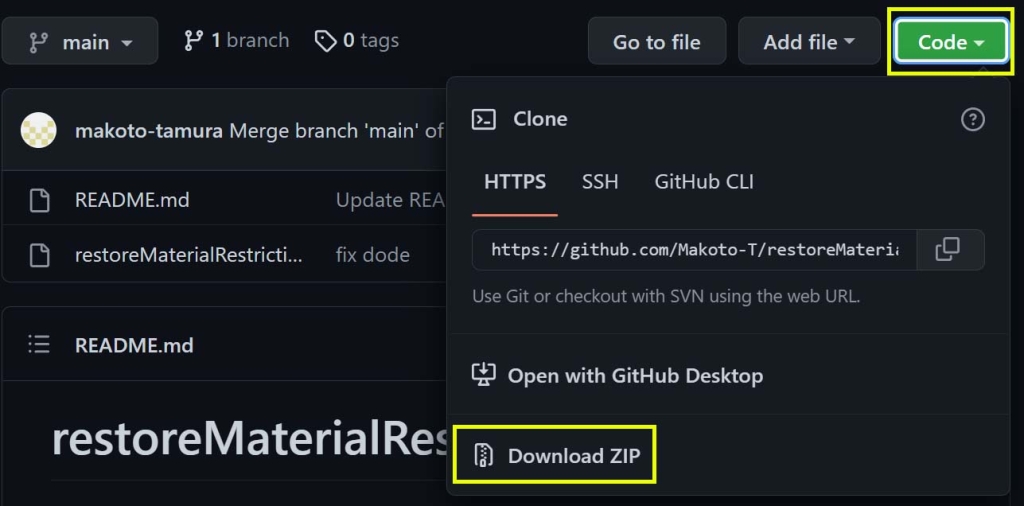
ダウンロードした.zipファイルを展開し,スクリプトファイルをCinema 4Dのスクリプトフォルダへコピーします.

Windowsの場合
C:\Users\ユーザ名\AppData\Roaming\Maxon\Maxon Cinema 4D R26_xxxxxx\library\scripts
スクリプトの使用方法
Cinema 4Dを起動し,「拡張機能」→「スクリプトマネージャ」を開き,スクリプトを開き,右下の「ショートカット」から登録,実行ができます.
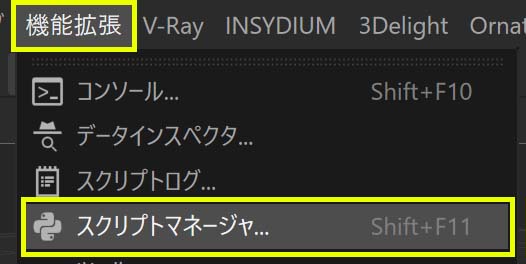
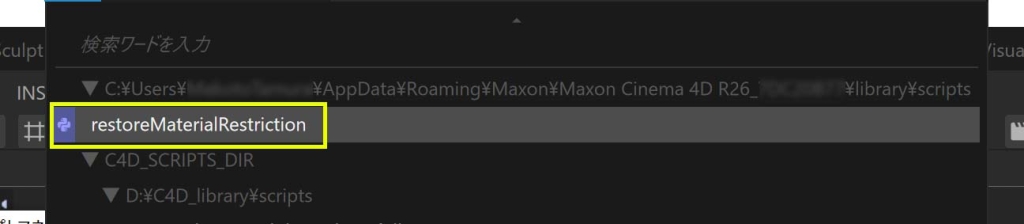
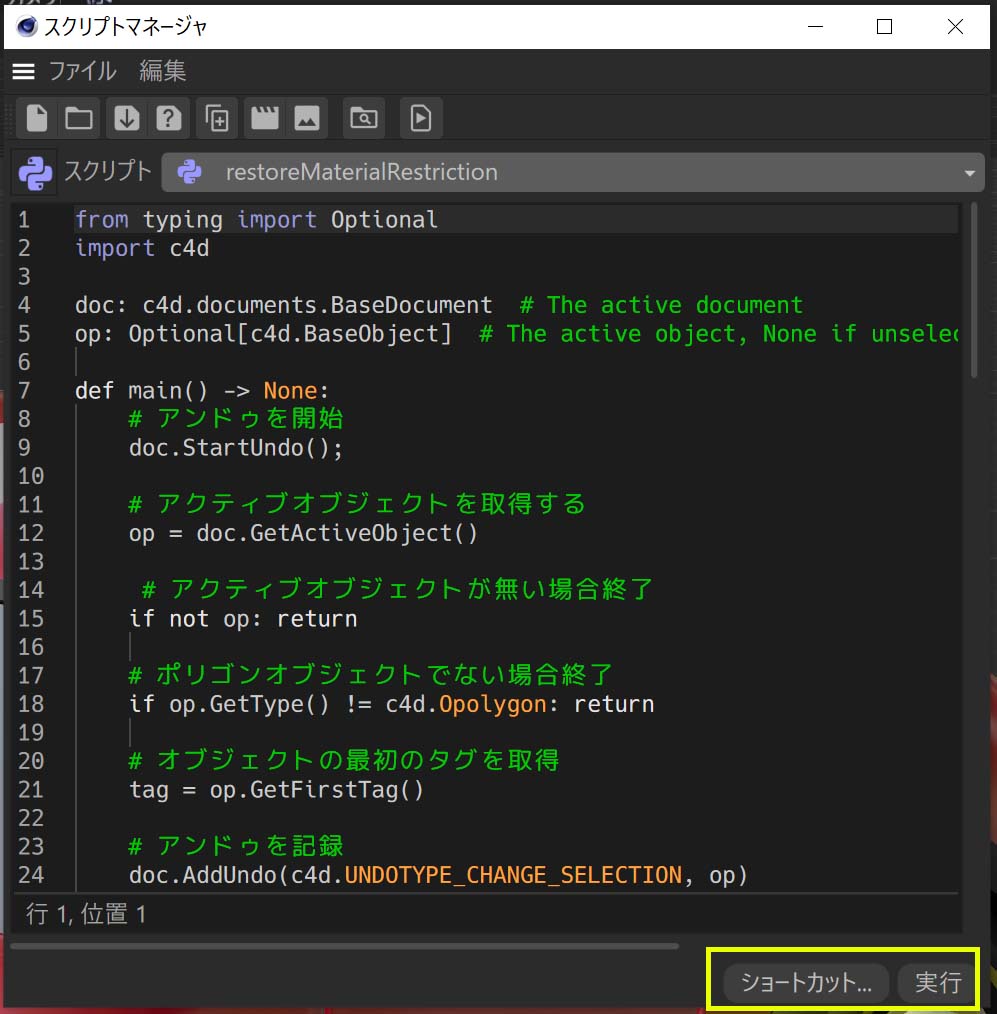
アイコン化したい場合は,「ウィンドウ」→「カスタマイズ」→「パレットをカスタマイズ」を選び,「パレットを編集」を「オン」にします.フィルター欄に「restoreMaterialRestriction」と入力し検索します.スクリプトを見つけたら任意のパレットにアイコンをドラッグ&ドロップして配置できます.配置後はレイアウトを保存するか,初期レイアウトとして保存しておけば再度登録する手間が省けます.